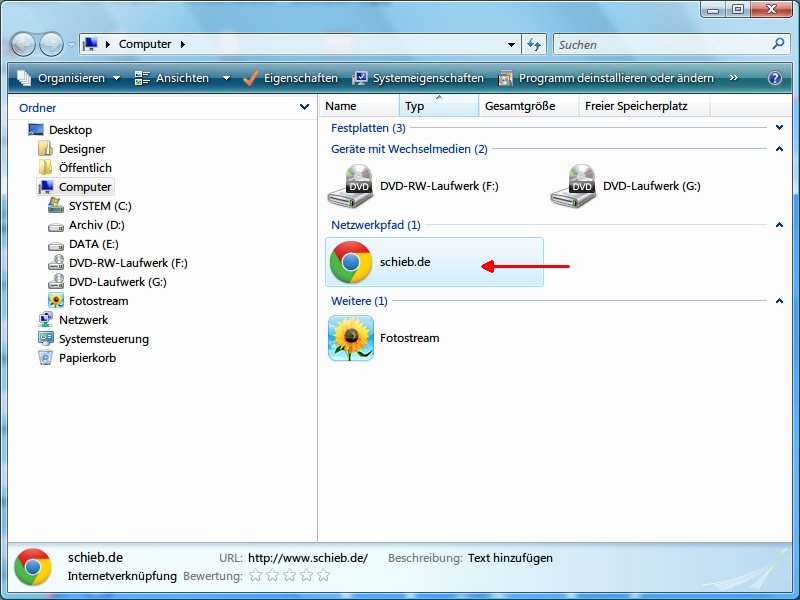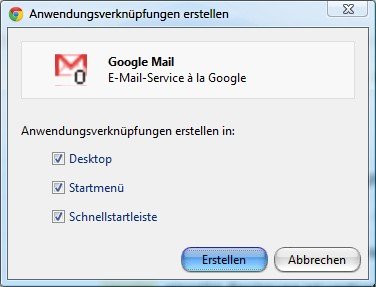13.05.2013 | Tipps
Viele Setup-Programme richten nicht nur Einträge im Startmenü ein, sondern platzieren darüber hinaus auch noch eine Verknüpfung auf dem Desktop. Da wird’s schnell unübersichtlich. Bei Windows XP war deshalb ein Assistent eingebaut, der ungenutzte Verknüpfungen bereinigt. In Vista und Windows 7 ist der aber nicht mehr enthalten.
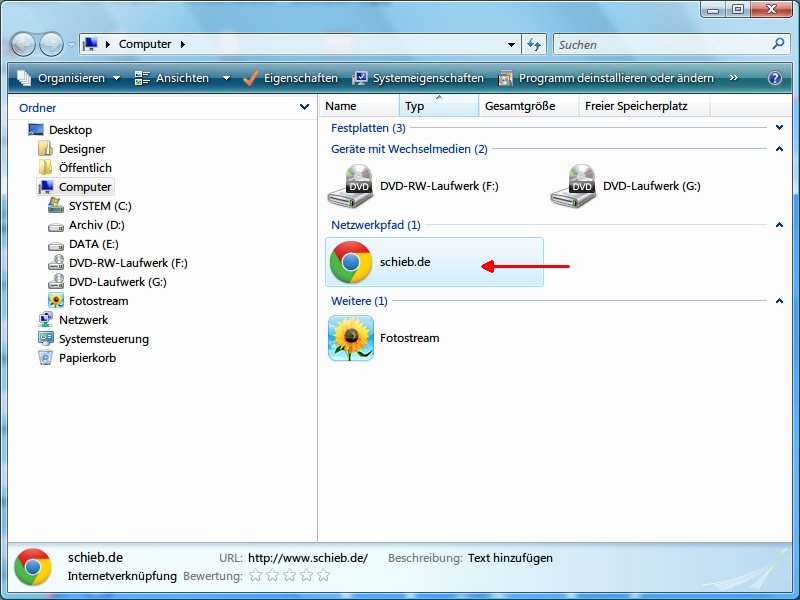
05.11.2012 | Tipps
Der besondere Ordner „Computer“ (Windows XP: „Arbeitsplatz“) listet alle Laufwerke und Netzwerk-Freigaben übersichtlich auf. In diesem Ordner können Sie aber auch beliebige wichtige Dateien oder Programme als Verknüpfung ablegen, um sie schneller zu finden. Dazu ist ein Trick nötig – hier die erforderlichen Schritte.
04.10.2012 | Tipps
Seit Windows Vista ist das Startmenü schlauer geworden: Gelistet werden zuerst Programme, die Sie häufig verwenden. Die Automatik hat aber auch einen Nachteil. So lässt sich die Reihenfolge der Einträge nicht manuell ändern. Normalerweise. Denn statt der Automatik können Sie Anwendungen auch im Startmenü anpinnen.
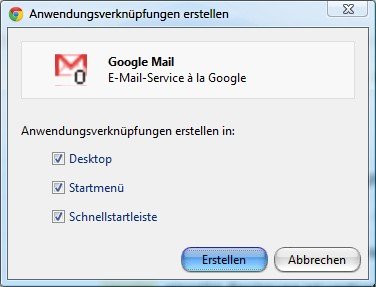
23.01.2012 | Internet
Web-Anwendungen lassen sich immer mehr wie echte PC-Programme nutzen. Der aktuelle Trend geht in Richtung Cloud, ob mit E-Mails bei Google Mail oder Dokumenten in Microsoft Office Web Apps. Wer Web Apps in Google Chrome nutzt, muss auf entsprechende Desktop- und Startmenü-Verknüpfungen nicht verzichten.
23.11.2011 | Tipps
In der linken Spalte zeigt der Windows Explorer im Bereich „Computer“ alle angeschlossenen oder eingebauten Festplatten. Auf Wunsch sogar noch ein wenig mehr. Der Abschnitt „Computer“ lässt sich ganz einfach um zu Ordnern, Dateien oder Programmen erweitern.